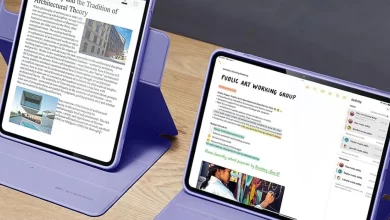Vaše nová emailová adresa icloud.com

Věděli jste, že Apple začal svým uživatelům přidělovat nové emailové adresy @icloud.com? Apple na svých stránkách zveřejnil dokument týkající se právě tohoto přechodu na icloud.com. Nemusíte mít, ale žádný strach. Ať už používáte @mac.com nebo @me.com adresa vám zůstane a budete moci přijímat i odesílat emaily z těchto účtů, pouze vám přibyde další emailová adresa.
S vaší novou emailovou adresou se budete moci přihlásit k iCloud a dalším službám Apple. Pokud ještě nevidíte v nabídce vaši novou emailovou adresu nemusíte mít strach. Apple říká, že to může trvat několik týdnů a každý uživatel bude vyrozuměn emailem jakmile mu bude nová adresa přidělena.
Překlad dokumentu od Apple:
Již používám iCloud. Dostanu také adresu @icloud.com?
Ano. Pro všechny stávající uživatele Apple vyhradil adresu @icloud.com. Obdržíte @icloud.com pro každý @me.com nebo @mac.com účet a pro každý alias, který máte zřízený u svého účtu. Například pokud máte emailovou adresu jannovak@me.com, budete mít nově také jannovak@icloud.com.
Kdy obdržím svou novou adresu?
Bude trvat několik týdnů než vám Apple poskytne přístup k vaší nové emailové adrese @icloud.com. Až bude proces kompletní budete upozorněni emailem.
Mohu si ponechat emailovou adresu @me.com nebo @mac.com?
Ano, můžete pokračovat v používání vaší současné adresy @me.com nebo @mac.com jak dlouho budete chtít.
Jak mohu začít odesílat emaily z mé nové adresy @icloud.com?
Jakmile získáte přístup ke své emailové adrese @icloud.com, můžete začít odesílat emaily pomocí následujících kroků:
- Začněte psát nový email.
- Klikněte nebo klepněte na políčko: Od
- Ze seznamu dostupných emailových adres vyberte @icloud.com
Pokud chcete používat @icloud.com jako vaši výchozí emailovou adresu postupujte podle následujících kroků:
V iOS6
- Přejděte do Nastavení – iCloud – Účet (váš účet) – Mail
- Klepněte na vaši emailovou adresu a na obrazovce, která se otevře vyberte adresu @icloud.com, kterou chcete použít
V OS X 10.7.2 a pozdější
- V menu klikněte na Předvolby… – Příprava. Z menu Nové zprávy odesílat z účtu: vyberte vaši novou emailovou adresu @icloud.com.
Na iCloud.com
- Klikněte na ikonu ozubeného kola v pravém horním rohu a vyberte Preferences. V horním menu klikněte na Composing a z rozbalovacího menu u Set a default address: vyberte vaši novou emailovou adresu @icloud.com
V aplikaci Outlook
- V Outlook 2007: Klikněte na Tools – Account Settings – Email, vyberte vaši novou emailovou adresu @icloud.com z nabídky a klikněte na Set as default.
- V Outlook 2010: Klikněte na File – Info – Account Settings – Email, vyberte vaši novou emailovou adresu @icloud.com z nabídky a klikněte na Set as default.
Budu stále přijímat zprávy odeslané na mé staré adresy @me.com nebo @mac.com pokud začnu používat moji novou adresu @icloud.com pro odesílání emailů?
Ano, bez ohledu na to, z jaké adresy budete emailové zprávy odesílat, budete stále přijímat zprávy odeslané na jakoukoliv icloud adresu.
Mohu se přihlásit do iCloud nebo dalších služeb Apple s novou emailovou adresou @icloud.com?
Ano. Můžete použít vaši novou adresu @icloud.com pro přihlášení do iCloud, obchodu iTunes a dalších služeb, které požadují Apple ID. Poznámka: Pro přihlášení do těchto služeb nemůžete použít vaše emailové aliasy.